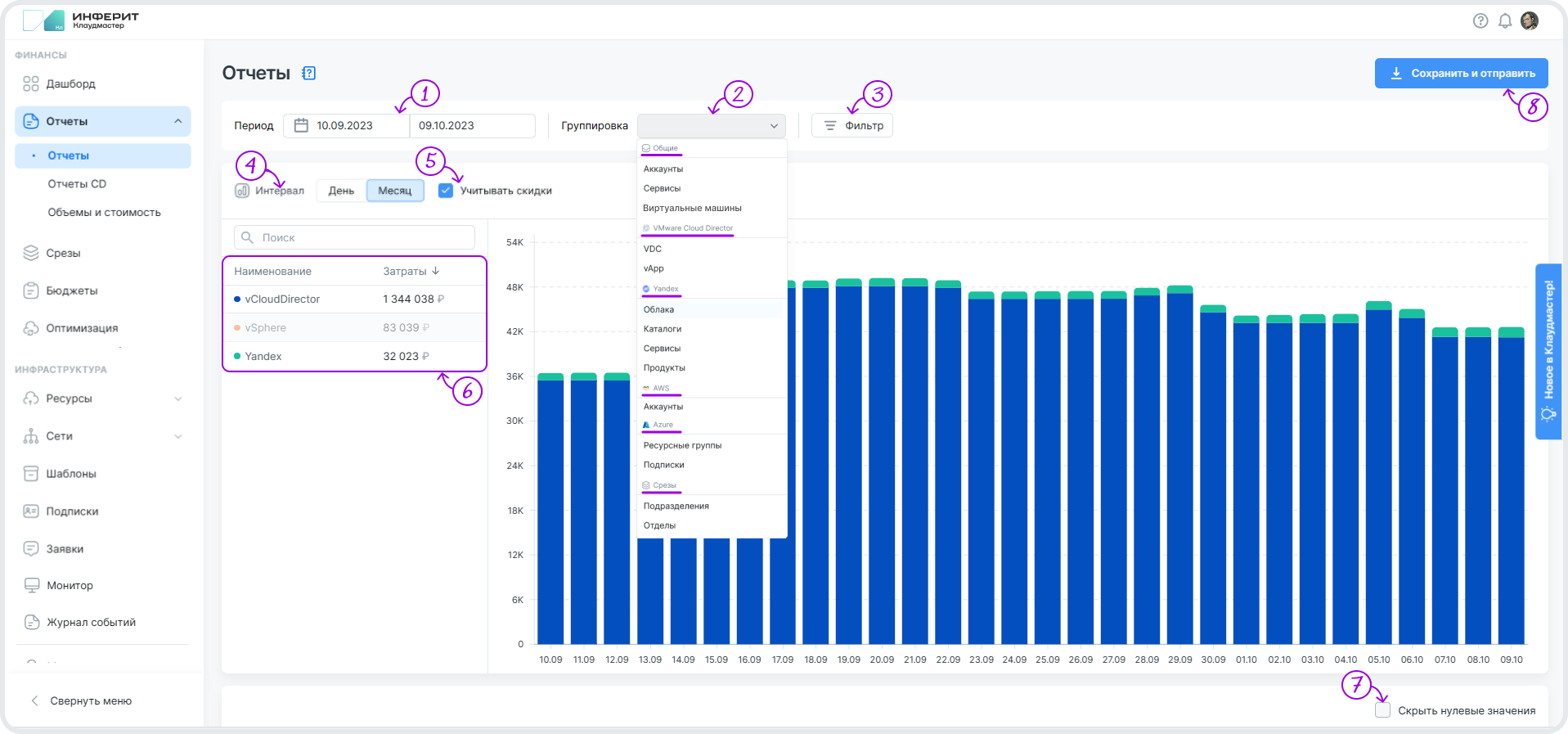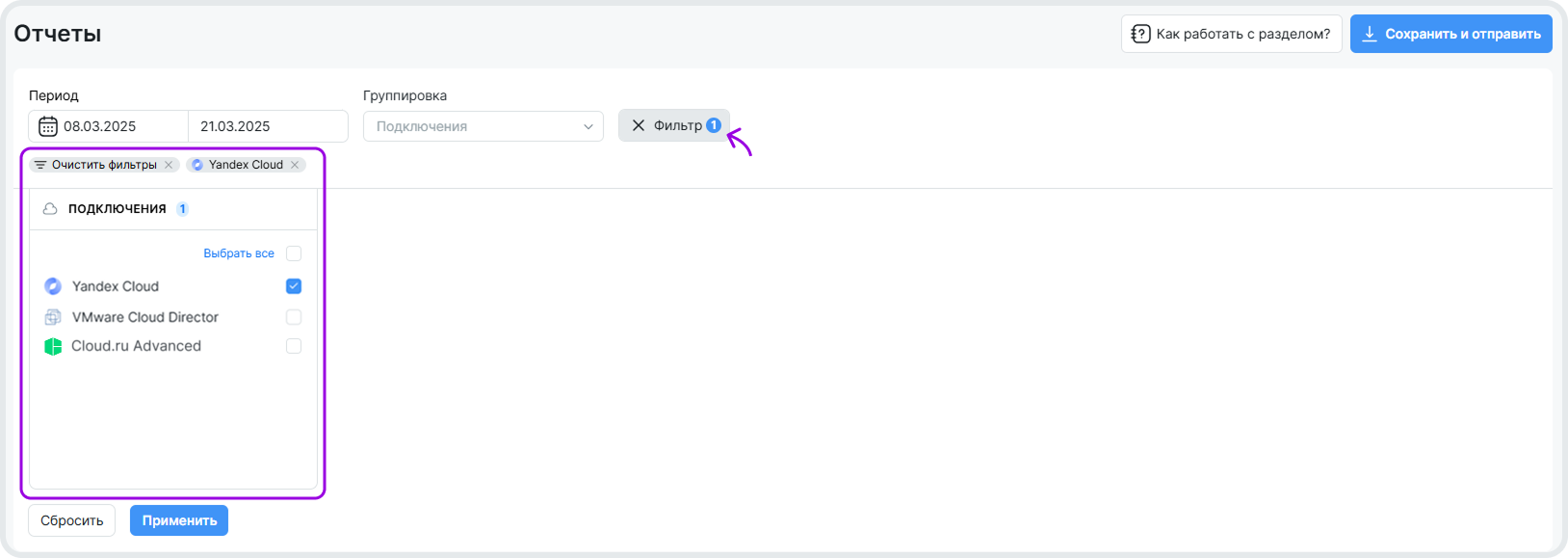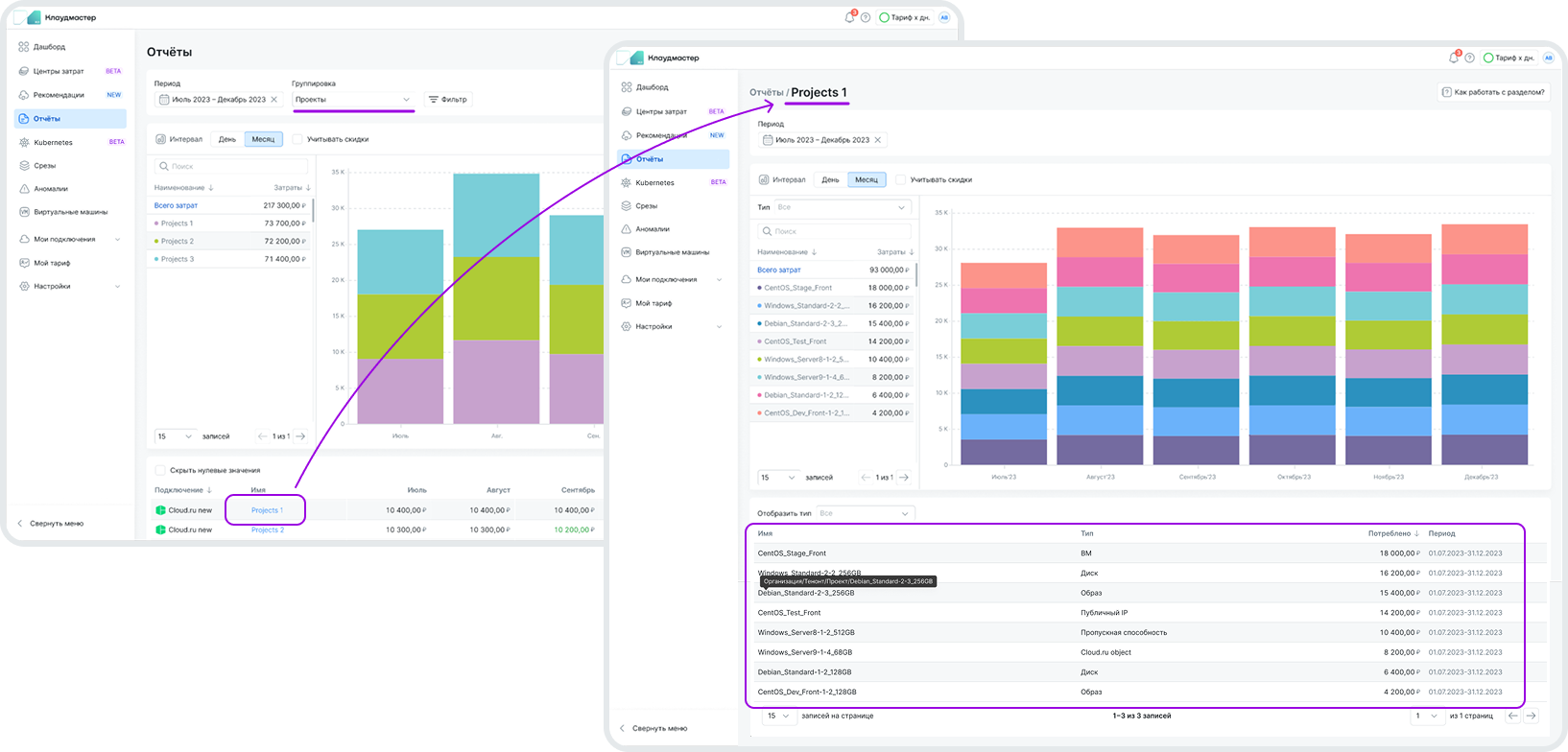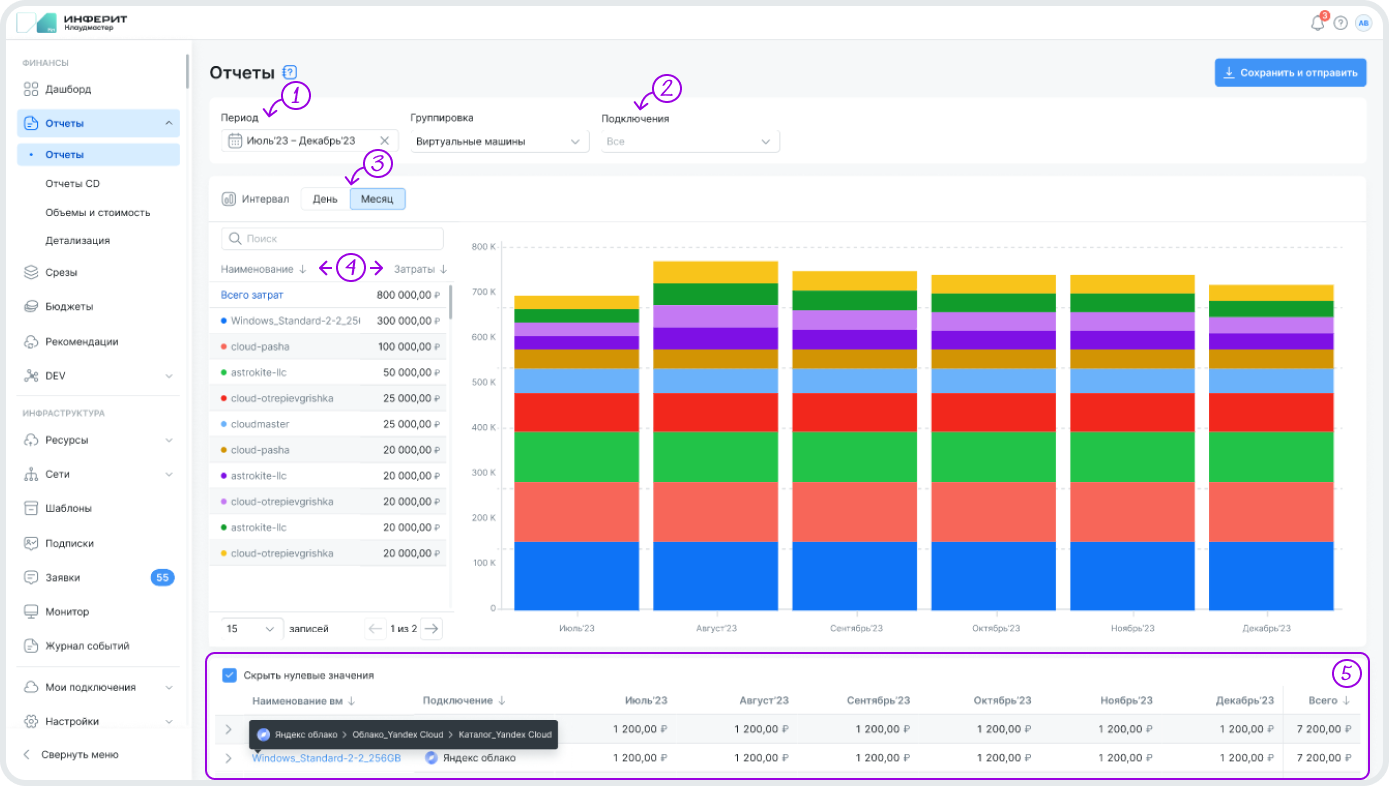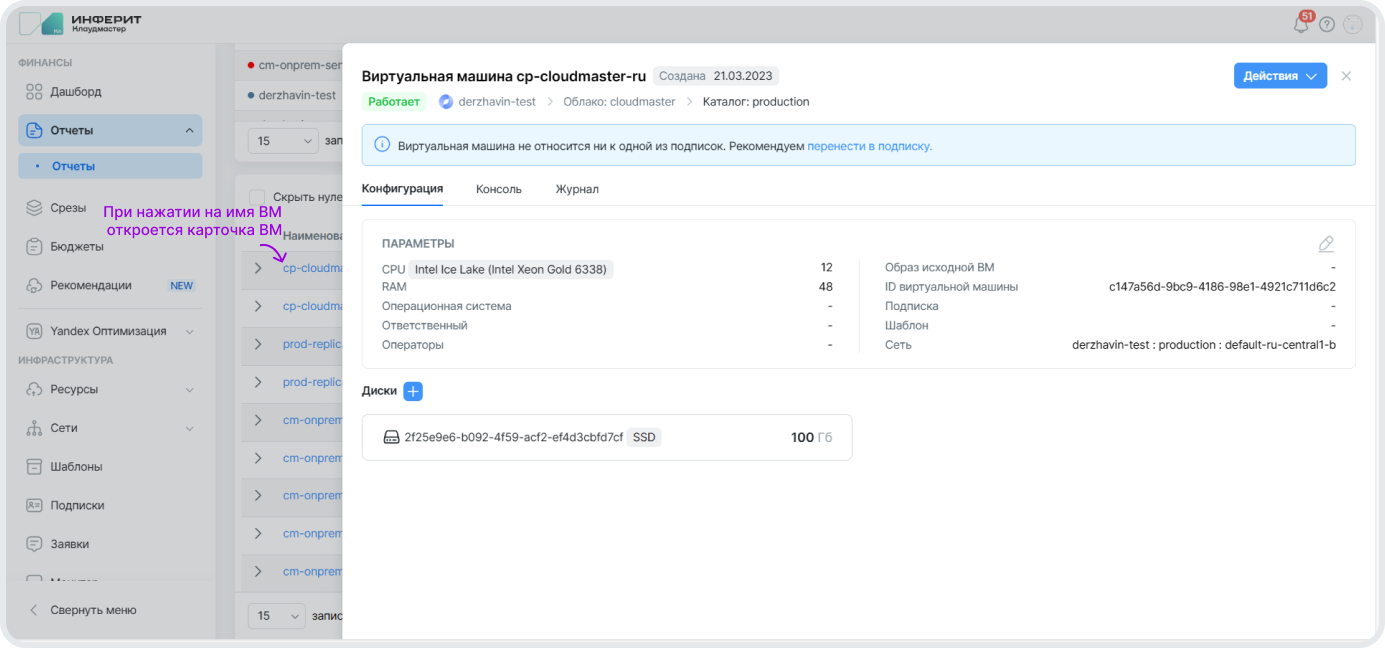Отчёты⚓︎
Содержание
Создавайте отчёты по периодам, облакам и каталогам, настраивайте и отображайте собственные аналитические срезы.
Как работает раздел⚓︎
При создании одного из подключений (Yandex Cloud, VMware Cloud Director, vSphere или Cloud.ru Advanced) затраты по его объектам появятся в разделе Отчёты .
Кейс 1: контроль затрат по облачной инфраструктуре
ИТ-компания «СофтДата» использует облачную инфраструктуру в нескольких облачных провайдерах для работы своих сервисов.
Задача: получить единый отчет по затратам на облачные ресурсы, включая виртуальные машины, базы данных и объектное хранилище, и выявить неэффективное потребление.
Решение: финансовый директор «СофтДата» подключил все облачные аккаунты к Cloudmaster и настроил отчет по совокупным затратам.
Результат:
выявили неиспользуемые ресурсы и сократили лишние расходы,
оптимизировали тарифные планы для виртуальных машин,
получили прозрачную картину распределения затрат между подразделениями.
Кейс 2: контроль затрат по объектам в группировках
ИТ-компания «СофтДата» использует облачные сервисы для работы с клиентскими данными, аналитикой и внутренними системами.
Задача: анализировать расходы по ключевым объектам (проекты, бизнес-подразделения) и выявлять перерасход.
Решение: финансовая служба настроила в Cloudmaster группировку затрат по проектам и бизнес-подразделениям.
Результат:
определили самый затратный бизнес-процесс,
оптимизировали ресурсы на малоиспользуемых проектах,
разработали стратегию перераспределения бюджетов на основе отчетов.
Предварительные требования⚓︎
-
У вас есть минимум одно
подключениеодного из провайдеров: Yandex Cloud, VMware Cloud Director, vSphere или Cloud.ru Advanced. -
Cloudmaster поддерживает следующие версии облаков провайдеров: VMware Cloud Director (версия 10.3; версия API: 35.2), vSphere (vSphere Client версия 7.0.3.00600).
Права доступа к разделу⚓︎
Просмотр, скачивание и отправка отчётов доступны пользователям с любой из ролей в Cloudmaster.
Функциональность отчётов⚓︎
Отчёты можно настроить под свои потребности:
-
Задать период отчёта.
-
Выбрать группировку данных.
Доступны три категории в группировке:
-
обобщенная категория:
аккаунты,сервисыиВМвподключениях, -
категория срезов, в которых затраты разбиваются по условиям, задаваемым пользователем (создаются в разделе Срезы ),
-
элементы группировки специфичные для отдельных
подключений.Элементы группировки у подключений
Облачный провайдер Уровень детализации Yandex Cloud Каталоги,облака,продукты,сервисыVMware Cloud Director VDC,vApp
При выборе группировки поVDC, а такжеАккаунтам(см. обобщенную категорию ниже) илиСрезу(см. категорию ниже) дляподключенийVMware Cloud Directorфиксированные расходыотобразятся на графике как отдельный параметр. При клике на параметр вы увидите список фиксированных расходов (названия указаны как при заполнении вкладки Фиксированные расходы в подразделе Тарифы и цены ).
При выборе группировки поvAppдляподключенийVMware Cloud Director можно открыть карточкуВМ, чтобы изучить её параметры и расходы. Для этого в таблице объектов под графиком всехvAppнажмите на выбранныйvApp. На открывшейся странице ресурсовvAppнажмите на выбраннуюВМ.VMware vSphere VDC,кластерыCloud.ru Advanced ПроектыФиксированные расходы подключений VMware Cloud Director
Cloudmaster помимо объектов данных в поле Группировка отображает
фиксированные расходы:-
как отдельное
подключение. Данные по нему вносит команда Cloudmaster по запросу пользователя (подробнее здесь), и -
как часть
подключенияVMware Cloud Director. Данные по нему пользователь может вносить самостоятельно в подразделе Тарифы и цены (подробнее здесь).
Cloudmaster равномерно распределяет ежемесячные фиксированные расходы
подключенияVMware Cloud Director по дням в подразделе Отчёты , несмотря на то, что они не зависят от объёма потребленных ресурсов (CPU, RAM и дисков)подключения. -
-
-
Отсортировать
подключенияс помощью фильтра.После настройки параметров фильтра нажмите на кнопку Применить.
-
Выбрать интервал отчётности: по дням или по месяцам.
-
Проверить стоимость ресурсов
подключенийYandex Cloud за вычетом скидки при её наличии. -
Просматривать выборочно затраты по отдельному объекту (при клике на объект в легенде графика).
-
Скрыть нулевые значения затрат.
При попадании на уровень ресурсов через отчёт чекбокс Скрыть нулевые значения недоступен.
Что скрывает галочка Скрыть нулевые значения?
Галочка Скрыть нулевые значения скрывает утилизации объектов (подключений, каталогов, VDC, др.) в двух случаях: а) если у объекта нет утилизаций, б) если утилизации равны "0".
Если утилизации больше 0, но округлены до 0, утилизации не скроются.
-
В таблице с поресурсным представлением узнать об изменении затрат с отклонением в ±5%, где
-
Столбец 1 ― выбранный период.
-
Столбец 2 ― предыдущий период (например, если отчётный период ― 3 месяца ("январь-март", в столбце 2 будут указаны 3 месяца, предшествующие отчётному периоду, т.е. "октябрь-декабрь").
-
Столбец 3 ― процентное изменение затрат.
-
Столбец 4 (Изменение) ― разница затрат в отчётном периоде по сравнению с аналогичным периодом в прошлом.
Формула расчёта разницы затрат:
(B-A)/A*100, где
A = Сумма затрат за предыдущий период B = Сумма затрат за выбранный периодЕсли % затрат не отображается, данные за предыдущий период отсутствуют.
-
-
Сохранить и отправить отчёты (кнопка Сохранить и отправить).
Возможности сохранения и скачивания отчётов
Модальное окно Сохранить и отправить позволяет:
-
скачивать отчёты в формате CSV или PDF для дальнейшего анализа данных в BI программах или Excel (кнопки в правом верхнем углу модального окна выгрузки и отправки отчёта),
-
отправлять отчёты по email в формате XLS, предварительно указав адресатов,
-
настраивать регулярную отправку отчёта в XLS.
-
-
Просматривать детализированный отчёт по объектам группировки.
Например, при выборе группировки Проекты у
подключенийCloud.ru Advanced вы сможете перейти к детализированному отчёту по одному из проектов с информацией по объектам внутрипроекта.Неизвестные объекты в детализированном отчёте
В детализированном отчёте система может отображать затраты по
неизвестным объектам(Неизвестный объект в столбце Тип) вподключенияхCloud.ru Advanced.Неизвестные объекты— ресурсы Cloud.ru Advanced:1) которые были созданы и удалены до подключения к Cloudmaster (после удаления Cloudmaster не может их идентифицировать) или
2) другие существующие объекты инфраструктуры клиента, кроме
ВМ,дисков,образов,сетейиIP-адресов(подробнее здесь).
Отчёты по виртуальным машинам⚓︎
Проверяйте расходы на каждую виртуальную машину в вашей инфраструктуре.
Отчёт по ВМ применим ко всем подключениям Cloudmaster.
В отчёте по ВМ можно:
-
Задавать период отчёта.
-
Сортировать
ВМпоподключениям. -
Выбирать интервал отчётности: по дням или по месяцам.
-
Учитывать скидки.
Работа чекбокса применима к
подключениямYandex Cloud. -
Сортировать
ВМв графике по имени или по затратам. -
Скачать XLSX отчёт.
В скачанном отчёте отображаются затраты по всем
подключениям(одноподключение= отдельная вкладка файла) независимо от того, как вы настроили фильтр поподключениям. -
Просматривать стоимость
ВМи её вычислительных ресурсов в таблицеВМ.В таблице
ВМможно:-
использовать чекбокс Скрыть нулевые значения, чтобы скрыть
ВМили ресурсы, у которых нулевые утилизации, -
просматривать путь до
ВМпри наведении на имяВМ, -
использовать кнопку для просмотра стоимости ресурсов внутри
ВМ.
-
-
Переходить к карточке
ВМиз таблицы.Права для просмотра карточки ВМ
Чтобы открыть курточку
ВМ, убедитесь, что ваша роль в Cloudmaster позволяет ей управлять.
Удаленные ВМ в Отчёте по ВМ
Если вы удалили ВМ на стороне Yandex Cloud до создания подключения в Cloudmaster, она не отобразится в Отчёте с группировкой по ВМ.
При этом расходы на удаленную ВМ учитываются в остальных групппировках Отчетов и других разделах.
Какие ресурсы учитываются в отчётах по ВМ⚓︎
| Yandex Cloud | VMware Cloud Director | vSphere | Cloud.ru Advanced |
|---|---|---|---|
1) CPU,2) RAM,3) входящий трафик, 4) исходящий трафик, 5) диски, 6) IP-адреса, 7) неактивные публичные статические IP-адреса |
1) CPU,2) RAM,3) диски |
1) CPU,2) RAM,3) диски |
1) CPU*,2) RAM*,3) диски, 4) трафик, 5) канал связи, 6) IP-адреса |
* Система отображает интегрированную строку по CPU и RAM подключений Cloud.ru Advanced.
Например: Виртуальная машина (ECS) ОС Linux тип General computing gen 6 1 vCPU 1ГБ RAM (s6.small.1.linux).